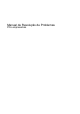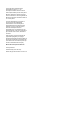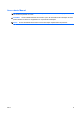Troubleshooting Guide
Table Of Contents
- Funcionalidades de diagnóstico do computador
- Resolução de problemas sem diagnóstico
- Segurança e conforto
- Antes de contactar o suporte técnico
- Sugestões úteis
- Resolver problemas gerais
- Resolver problemas de alimentação
- Resolver problemas de disquetes
- Resolver problemas na unidade de disco rígido
- Resolver problema de leitores de cartões multimédia
- Resolver problemas de visualização
- Resolver problemas de áudio
- Resolver problemas na impressora
- Resolver problemas no teclado e no rato
- Resolver problemas de instalação de hardware
- Resolver problemas de rede
- Resolver problemas de memória
- Resolver problemas no processador
- Resolver problemas no CD-ROM e DVD
- Resolver problemas na Drive Key
- Resolver problemas de componentes do painel frontal
- Resolver problemas de acesso à Internet
- Resolver problemas no software
- Contactar o Suporte a clientes
- Mensagens de erro do POST
- Segurança da palavra-passe e reposição da CMOS
- Drive Protection System (DPS)
- Índice
Após o teste estar concluído, o botão Cancel Testing é substituído pelo botão Retest. O botão
Retest repetirá o último conjunto de testes executados. Esta opção permite-lhe executar novamente o
conjunto de testes sem ter que reintroduzir os dados no separador Test.
O separador Status também mostra:
●
Os dispositivos que estão a ser testados
●
O estado do teste (em execução, passado ou falhado) de cada dispositivo a ser testado
●
A evolução global do teste de todos os dispositivos a ser testados
●
A evolução do teste de cada dispositivo a ser testado
●
Os tempos de teste decorridos para cada dispositivo a ser testado
Separador Log
O separador Log contém um separador Test Log e um separador Error Log.
O Test Log apresenta todos os testes que foram executados, o número de vezes da execução, o
número de vezes que o teste falhou, e o tempo que cada teste demorou a ser concluído. O botão Clear
Test Log limpará o conteúdo do Test Log.
O Error Log apresenta os testes para os dispositivos que falharam durante os testes de diagnóstico e
inclui as seguintes colunas de informações.
●
A secção Device apresenta o dispositivo testado.
●
A secção Test apresenta o tipo de teste executado.
●
A secção Description descreve o erro que o teste de diagnóstico encontrou.
●
A Recommended Repair dará uma acção recomendada que deverá ser executada para resolver
o hardware em falha.
●
A contagem Failed Count corresponde ao número de vezes que o dispositivo falhou num teste.
●
O Error Code fornece um código numérico para a falha. Os códigos de erro estão definidos no
separador Help.
O botão Clear Error Log limpará o conteúdo do Registo de erros.
Separador Help
O separador Help contém um separador HP Insight Diagnostics, um separador Error Codes e um
separador Test Components.
O separador HP Insight Diagnostics contém tópicos de ajuda e inclui funcionalidades de procura e
de índice.
O separador Error Codes disponibiliza uma descrição de cada código de erro numérico que possa
aparecer no separador Error Log localizado no separador Log. A cada código corresponde uma
mensagem de erro (Message) e uma acção Recommended Repair que deverá ajudar a resolver o
problema. Para localizar rapidamente uma descrição do código de erro, introduza o código na caixa na
parte superior do separador e clique no botão Find Error Codes.
O separador Test Components apresenta informações de nível baixo nos testes executados.
Guardar e imprimir informações no HP Insight Diagnostics
Pode guarder as informações apresentadas nos separadores Survey e Log do HP Insight Diagnostics
numa disquete ou na Chave da Unidade HP USB 2.0 (64 MB ou superior). Não pode guardar na unidade
4 Capítulo 1 Funcionalidades de diagnóstico do computador PTPT